

Por Adela D. Louie, Última atualização: March 8, 2023
Sempre que você gosta de fotografar, comprar um iPhone sempre foi o ideal. Considerando que envolve transferindo fotos do iPhone para o computador, a solução mais fácil seria usar um cabo de alimentação USB. Este último permite que você armazene todas as suas lindas fotos na pasta DCIM do seu computador.
No entanto, vários usuários relatam que sua própria pasta DCIM parece estar em branco e não contém fotos, enquanto outros relatam que a pasta DCIM está visível, mas vazia e não contém fotos. Quando você está enfrentando o mesmo problema, uma variedade de soluções estão disponíveis para resolver Pasta DCIM do iPhone vazia não aparece no computador.
Parte 1: Por que a pasta DCIM do iPhone está vazia e não aparece no computador?Parte 2: Melhor ferramenta para resolver a pasta DCIM do iPhone vazia que não aparece no erro do computadorParte 3: Soluções de solução de problemas para resolver o erro da pasta DCIM do iPhone vazia que não aparece no computadorConclusão
Pode haver vários fatores pelos quais você não consegue localizar suas fotos em outro lugar no iPhone DCIM pasta. Ainda outro motivo potencial parece ser o iCloud do seu dispositivo iPhone. Você pode estar se perguntando por que o iCloud parece estar no comando de todo esse processo. O iCloud, por outro lado, é responsável pelas atividades principais. Atualmente, depois de carregar todas as suas fotos tiradas para o armazenamento de dados, tudo apenas exclui todas as suas fotos da pasta DCIM para o seu dispositivo iPhone.
Além disso, suas pastas DCIM dificilmente contêm fotos que você já tirou ou transferiu. Ou talvez aqueles que ainda não foram carregados no iCloud. Todas essas fotografias freqüentemente ocupam muito espaço em todo o Rolo da câmera. Porque depois de conectar seu dispositivo iOS a um computador, essas pastas DCIM parecem vazias. Então, basta seguir em frente para saber mais sobre como resolver a pasta DCIM do iPhone vazia e não aparecendo no computador.
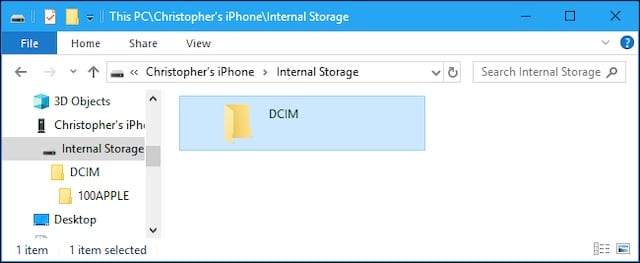
Freqüentemente, sempre que as etapas manuais para resolver o erro "pasta DCIM do iPhone vazia não aparece no computador" não funcionam, utilizar uma ferramenta de aplicativo de terceiros sempre será uma ótima opção para usuários que desejam que esse erro seja corrigido de forma rápida e sem problemas. Em tais circunstâncias como esta, você sempre pode confiar no Limpador de iPhone FoneDog.
Download grátis Download grátis
O último FoneDog iPhone Cleaner se tornará seu amigo se você tiver um grande número de fotos tiradas que estão ocupando a capacidade do seu dispositivo iOS. Isso certamente também pode ajudá-lo a remover esses determinados álbuns DCIM que estão diminuindo a eficiência do seu dispositivo. O acima permite que você condense suas fotos enquanto também salva uma duplicata em seu aparelho. Siga os passos abaixo.

Sempre que você provavelmente encontrou todas as suas fotos no diretório inicial do DCIM, ou se a guia DCIM do iPhone pode parecer em branco, você deve solucionar esse problema. Existem inúmeras opções que você talvez possa trabalhar para resolver a pasta DCIM do iPhone vazia que não aparece no computador. Estes são alguns exemplos:
Reiniciar qualquer um dos seus dispositivos digitais, como o iPhone e o computador, seria uma maneira simples, mas benéfica, de resolver muitos problemas técnicos. Isso realmente reinicia seu aparelho e permite que ele funcione de maneira mais suave. Mas, mesmo assim, esse método de reinicialização pode muito bem variar dependendo do protótipo do iPhone. Talvez você possa restaurar seu iPhone seguindo todas as etapas abaixo:
Depois de reiniciar o seu iPhone. Tente conectar seu gadget ao computador. Com isso, o diretório DCIM do iPhone pode aparecer.
Às vezes, quando seu iPhone já foi protegido, mas você também conecta tudo ao seu computador por meio de USB, isso provavelmente não exibirá o gadget. Mesmo que você reconheça o bipe e seu dispositivo possa simplesmente carregar, você também precisará descriptografar seu iPhone para concordar em permitir pela primeira vez. Nada mais é necessário; basta abrir o gadget e, portanto, a pasta pode muito bem aparecer no seu computador.
Limpar suas informações de localização, bem como as configurações de privacidade, não descartará nenhuma informação relevante. Tudo simplesmente redefine suas configurações de privacidade, mas também as aprovações de disponibilidade de localização. De forma que, todo e qualquer aplicativo que já tenha sido disponibilizado para os dois pode muito bem solicitar algo como a aprovação necessária mais uma vez, então você pode resolver o problema da pasta DCIM do iPhone vazia não aparecendo no computador. A redefinição seria útil aqui porque você precisará habilitar seu computador para usar seu dispositivo mais uma vez. Veja o que fazer para redefinir este local e as configurações de privacidade:
Em seguida, conecte seu iPhone ao computador quando e você será solicitado a permitir. Depois disso, desconecte e reinsira este USB. Agora você terá acesso às suas fotografias.
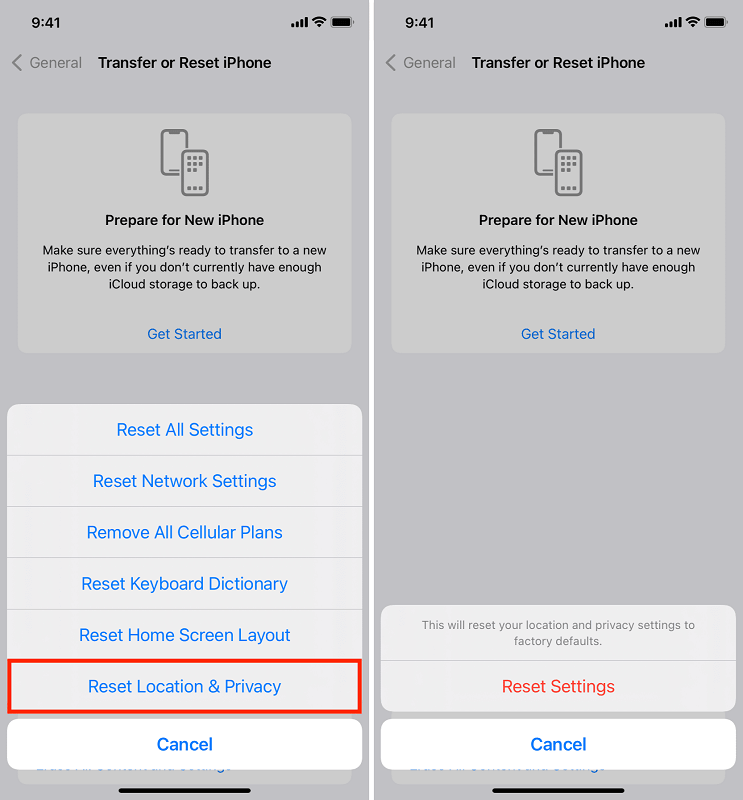
Quando você conecta bem o seu iPhone ao computador durante o primeiro momento, às vezes após reconfigurar algumas configurações, você pode ver uma caixa pop-up no seu iPhone. Esse pop-up solicitaria que você concordasse em permitir o computador. Escolha a opção que declara explicitamente "Confiança."
Por outro lado, sempre que você não viu o pop-up, mas não tem certeza se o computador tem permissão para se conectar ao seu iPhone, você precisará da ajuda do iTunes. Aqui está o que fazer para fazer isso:
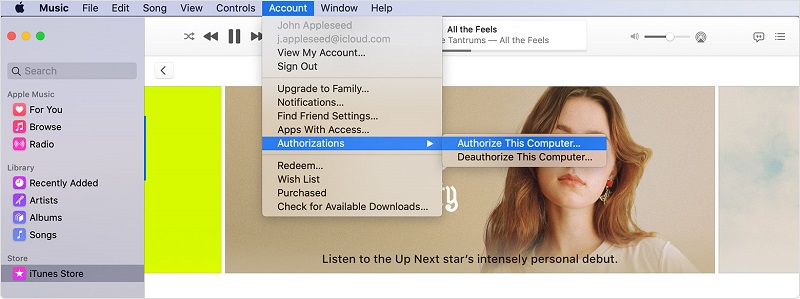
Embora se você desligar as imagens do iCloud, este Photo Stream pode muito bem enganá-lo. Um desses atributos do iCloud permite que você visualize as fotos atuais de cada um de seus dispositivos iOS em todo o Rolo da câmera, independentemente de onde foram coletadas. Como resultado, se você tiver o Picture Stream habilitado, uma parte das fotos que você viu no seu iPhone. Como resultado, você deve realmente identificar se a mídia armazena suas fotos e anexá-las ao seu computador para que você não encontre a pasta DCIM do iPhone vazia não aparecendo no computador.
Por outro lado, desativar a Biblioteca de fotos em todos os seus gadgets seria provavelmente a maneira mais fácil de descobrir quando e onde suas fotos estão protegidas. Abaixo está como desativá-lo:
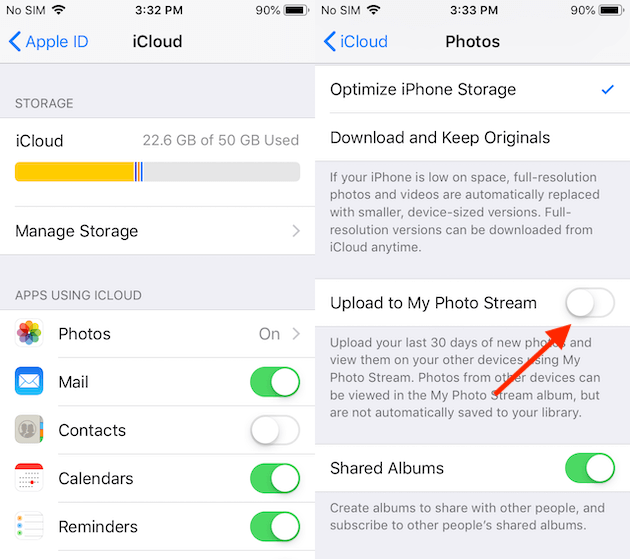
As pessoas também leramQuais são os aplicativos gratuitos de apagador de fotos para iPhone? [2024]Por que você não tem permissão para excluir fotos do iPhone?
Espero que este artigo possa realmente ajudá-lo a resolver esse erro “Pasta DCIM do iPhone vazia não aparece no computador”, esteja você usando a solução manual de solução de problemas ou utilizando o FoneDog iPhone Cleaner, que é muito útil no que faz e ajuda muitos usuários por aí. Por hoje é só, tenha um ótimo dia.
Deixe um comentário
Comentário
iPhone Cleaner
Libere facilmente o armazenamento e acelere seu iPhone
Download grátis Download grátisArtigos Quentes
/
INTERESSANTEMAÇANTE
/
SIMPLESDIFÍCIL
Obrigada! Aqui estão suas escolhas:
Excelente
Classificação: 4.4 / 5 (com base em 96 classificações)